Android 之窗口小部件高级篇--App Widget 之 RemoteViews
Android 之窗口小部件高级篇--App Widget 之 RemoteViews
在之前的一篇博文(Android 之窗口小部件详解--App Widget)中,已经介绍了App Widget的基本用法和简单实例。这篇主要讲解 App Widget 的高级内容,即通过 RemoteViews 去管理Widget的中GridView、ListView、StackView等内容。在学习本篇之前,建议读者先掌握 App Widget 的基本知识。
1 RemoteViews等相关类的介绍
下面先简单介绍RemoteViews、RemoteViewsService、RemoteViewsFactory。
1.1 RemoteViews
顾名思义,它是一个远程视图。App Widget中的视图,都是通过RemoteViews表现的。
在RemoteViews的构造函数中,通过传入layout文件的id来获取 “layout文件对应的视图(RemoteViews)”;然后,调用RemoteViews中的方法能对layout中的组件进行设置(例如,可以调用setTextViewText()来设置TextView组件的文本,可以调用setOnClickPendingIntent() 来设置Button的点击响应事件)。
因此,我们可以将 “RemoteViews 看作是 layout文件中所包含的全部视图的集合”。
1.2 RemoteViewsService
RemoteViewsService,是管理RemoteViews的服务。
一般,当App Widget 中包含“GridView、ListView、StackView等”集合视图时,才需要使用RemoteViewsService来进行更新、管理。(集合视图是指GridView、ListView、StackView等包含子元素的视图)
RemoteViewsService更新“集合视图”的一般步骤是:
(01) 通过setRemoteAdapter来设置 “RemoteViews对应RemoteViewsService”。
(02) 之后在RemoteViewsService中,实现RemoteViewsFactory接口。然后,在RemoteViewsFactory接口中对“集合视图”的各个子项进行设置(“集合视图”的各个子项:例如,GridView的每一个格子都是一个子项;ListView中的每一列也是一个子项)。
因此,我们可以将 “RemoteViewsService 看作是 管理layout中集合视图的服务”。
1.3 RemoteViewsFactory
通过RemoteViewsService中的介绍,我们可以了解“RemoteViewsService是通过RemoteViewsFactory来具体管理layout中集合视图的”,即“RemoteViewsFactory管理集合视图的实施者”。
RemoteViewsFactory是RemoteViewsService中的一个接口。RemoteViewsFactory提供了一系列的方法管理“集合视图”中的每一项。例如:
(01)RemoteViews getViewAt(int position)
通过getViewAt()来获取“集合视图”中的第position项的视图,视图是以RemoteViews的对象返回的。
(02)int getCount()
通过getCount()来获取“集合视图”中所有子项的总数。
因此,我们可以将 “RemoteViewsFactory 看作是 layout中集合视图管理的具体实施者”。
2 实例介绍
实现一个App Widget,App Widget可缩放,且包含“3个组成部分”。
第1部分:是一个TextView文本,标题内容是“Sky Wang”。
第2部分:是一个Button按钮。点击按钮,会弹出一个Toast提示框,提示响应了Button点击事件。
第3部分:是一个GridView视图。GridView的每一个格子包含“图片”和“文本”两部分数据。点击GridView中的每一个格子,会弹出响应的提示语。
manifest代码如下:
<manifest xmlns:android="http://schemas.android.com/apk/res/android"
package="com.skywang.test"
android:versionCode="1"
android:versionName="1.0" > <uses-sdk
android:minSdkVersion="14"
android:targetSdkVersion="17" /> <application
android:allowBackup="true"
android:icon="@drawable/ic_launcher"
android:label="@string/app_name"
android:theme="@style/AppTheme" > <receiver android:name=".GridWidgetProvider">
<intent-filter>
<action android:name="android.appwidget.action.APPWIDGET_UPDATE" /> <!-- GridWidgetProvider接收点击gridview的响应事件 -->
<action android:name="com.skywang.test.COLLECTION_VIEW_ACTION" />
<!-- GridWidgetProvider接收点击bt_refresh的响应事件 -->
<action android:name="com.skywang.test.BT_REFRESH_ACTION" />
</intent-filter>
<meta-data android:name="android.appwidget.provider"
android:resource="@xml/widget_provider"/>
</receiver> <service
android:name=".GridWidgetService"
android:permission="android.permission.BIND_REMOTEVIEWS" /> </application> </manifest>
说明:
(01) GridWidgetProvider.java 是 AppWidgetProvider的继承类,而且AppWidgetProvider的配置文件是 widget_provider.xml。
(02) GridWidgetProvider.java 除了响应 App Widget 的更新事件(android.appwidget.action.APPWIDGET_UPDATE)之外;
也会“ 响应App Widget包含的GridView的点击事件(com.skywang.test.COLLECTION_VIEW_ACTION) ” 和“ App Widget包含的按钮的点击事件(com.skywang.test.BT_REFRESH_ACTION) ”。
(03) GridWidgetService.java 是 RemoteViewsService的继承类。
widget_provider.xml代码如下:
widget_provider.xml是AppWidgetProvider对应配置文件
<?xml version="1.0" encoding="utf-8"?>
<appwidget-provider xmlns:android="http://schemas.android.com/apk/res/android"
android:minWidth="180dp"
android:minHeight="180dp"
android:previewImage="@drawable/preview"
android:initialLayout="@layout/widget_layout"
android:resizeMode="horizontal|vertical"
android:widgetCategory="home_screen"> </appwidget-provider>
说明:
(01) android:minWidth="180dp" 表明 "Widget支持的最小宽度是3格"
(02) android:minHeight="180dp" 表明 "Widget支持的最小高度是3格"
(03) android:initialLayout="@layout/widget_layout" 表明 "Widget对应的布局文件是widget_layout.xml"
(04) android:previewImage="@drawable/preview" 表明 "Widget对应的预览图片是preview.png"
(05) android:resizeMode="horizontal|vertical" 表明 "Widget支持水平和竖直伸缩"
(06) android:widgetCategory="home_screen" 表明 "Widget只能添加到桌面上,而不能添加到锁屏界面上"
widget_layout.xml代码如下:
widget_layout.xml是App Widget的布局文件
<?xml version="1.0" encoding="utf-8"?>
<LinearLayout xmlns:android="http://schemas.android.com/apk/res/android"
android:layout_width="match_parent"
android:layout_height="match_parent"
android:orientation="vertical" > <RelativeLayout
android:layout_width="match_parent"
android:layout_height="wrap_content"
android:layout_marginLeft="8dip"
android:layout_marginRight="8dip"
> <TextView
android:id="@+id/tv_head"
android:layout_width="wrap_content"
android:layout_height="wrap_content"
android:layout_alignParentLeft="true"
android:layout_alignParentTop="true"
android:gravity="left|center_vertical"
android:textSize="24sp"
android:text="SkyWang" /> <Button
android:id="@+id/bt_refresh"
android:layout_width="wrap_content"
android:layout_height="wrap_content"
android:layout_alignParentTop="true"
android:layout_alignParentRight="true"
android:gravity="right|center_vertical"
android:textSize="18sp"
android:text="Refresh" /> </RelativeLayout> <GridView
android:id="@+id/gridview"
android:layout_width="match_parent"
android:layout_height="match_parent"
android:numColumns="auto_fit"
android:verticalSpacing="4dip"
android:horizontalSpacing="4dip"
android:columnWidth="80dip"
android:gravity="center" /> </LinearLayout>
GridWidgetProvider.java代码如下:
GridWidgetProvider.java是AppWidgetProvider的继承类
package com.skywang.test; import android.app.PendingIntent;
import android.appwidget.AppWidgetManager;
import android.appwidget.AppWidgetProvider;
import android.content.ComponentName;
import android.content.Context;
import android.content.Intent;
import android.util.Log;
import android.widget.RemoteViews;
import android.widget.Toast; import com.skywang.test.R; /**
* @desc App Widget高级功能测试程序
* @author skywang *
*/
public class GridWidgetProvider extends AppWidgetProvider { private static final String TAG = "SKYWANG"; public static final String BT_REFRESH_ACTION = "com.skywang.test.BT_REFRESH_ACTION";
public static final String COLLECTION_VIEW_ACTION = "com.skywang.test.COLLECTION_VIEW_ACTION";
public static final String COLLECTION_VIEW_EXTRA = "com.skywang.test.COLLECTION_VIEW_EXTRA"; @Override
public void onUpdate(Context context, AppWidgetManager appWidgetManager,
int[] appWidgetIds) { Log.d(TAG, "GridWidgetProvider onUpdate");
for (int appWidgetId:appWidgetIds) {
// 获取AppWidget对应的视图
RemoteViews rv = new RemoteViews(context.getPackageName(), R.layout.widget_layout); // 设置响应 “按钮(bt_refresh)” 的intent
Intent btIntent = new Intent().setAction(BT_REFRESH_ACTION);
PendingIntent btPendingIntent = PendingIntent.getBroadcast(context, 0, btIntent, PendingIntent.FLAG_UPDATE_CURRENT);
rv.setOnClickPendingIntent(R.id.bt_refresh, btPendingIntent); // 设置 “GridView(gridview)” 的adapter。
// (01) intent: 对应启动 GridWidgetService(RemoteViewsService) 的intent
// (02) setRemoteAdapter: 设置 gridview的适配器
// 通过setRemoteAdapter将gridview和GridWidgetService关联起来,
// 以达到通过 GridWidgetService 更新 gridview 的目的
Intent serviceIntent = new Intent(context, GridWidgetService.class);
rv.setRemoteAdapter(R.id.gridview, serviceIntent); // 设置响应 “GridView(gridview)” 的intent模板
// 说明:“集合控件(如GridView、ListView、StackView等)”中包含很多子元素,如GridView包含很多格子。
// 它们不能像普通的按钮一样通过 setOnClickPendingIntent 设置点击事件,必须先通过两步。
// (01) 通过 setPendingIntentTemplate 设置 “intent模板”,这是比不可少的!
// (02) 然后在处理该“集合控件”的RemoteViewsFactory类的getViewAt()接口中 通过 setOnClickFillInIntent 设置“集合控件的某一项的数据”
Intent gridIntent = new Intent();
gridIntent.setAction(COLLECTION_VIEW_ACTION);
gridIntent.putExtra(AppWidgetManager.EXTRA_APPWIDGET_ID, appWidgetId);
PendingIntent pendingIntent = PendingIntent.getBroadcast(context, 0, gridIntent, PendingIntent.FLAG_UPDATE_CURRENT);
// 设置intent模板
rv.setPendingIntentTemplate(R.id.gridview, pendingIntent);
// 调用集合管理器对集合进行更新
appWidgetManager.updateAppWidget(appWidgetId, rv);
}
super.onUpdate(context, appWidgetManager, appWidgetIds);
} @Override
public void onReceive(Context context, Intent intent) {
String action = intent.getAction();
AppWidgetManager appWidgetManager = AppWidgetManager.getInstance(context); Log.d(TAG, "GridWidgetProvider onReceive : "+intent.getAction());
if (action.equals(COLLECTION_VIEW_ACTION)) {
// 接受“gridview”的点击事件的广播
int appWidgetId = intent.getIntExtra(AppWidgetManager.EXTRA_APPWIDGET_ID,
AppWidgetManager.INVALID_APPWIDGET_ID);
int viewIndex = intent.getIntExtra(COLLECTION_VIEW_EXTRA, 0);
Toast.makeText(context, "Touched view " + viewIndex, Toast.LENGTH_SHORT).show();
} else if (action.equals(BT_REFRESH_ACTION)) {
// 接受“bt_refresh”的点击事件的广播
Toast.makeText(context, "Click Button", Toast.LENGTH_SHORT).show();
}
super.onReceive(context, intent);
}
}
说明:
(01) RemoteViews rv = new RemoteViews(context.getPackageName(), R.layout.widget_layout);
通过上面的语句,获取widget_layout.xml对应的 RemoteViews;进而通过RemoteViews对 widget_layout.xml中的各个元素进行管理。
(02) rv.setOnClickPendingIntent(R.id.bt_refresh, btPendingIntent);
通过上面的语句,设置点击“按钮(bt_refresh)”时会触发的Intent。从而对按钮点击事件进行处理。
(03) rv.setRemoteAdapter(R.id.gridview, serviceIntent);
通过上面的语句,设置 “GridView(gridview)” 的远程适配器,serviceIntent是 GridWidgetService 的Intent。
从而在通过GridWidgetService对gridview进行管理。
(04) PendingIntent pendingIntent = PendingIntent.getBroadcast(context, 0, gridIntent, PendingIntent.FLAG_UPDATE_CURRENT);
通过上面的语句,设置响应 “GridView(gridview)” 点击事件的intent模板。关于“Intent模板”,后面在"关于'GridView'的点击事件"会详细说明。
(05) if (action.equals(COLLECTION_VIEW_ACTION)) ...
通过上面的语句,响应“GridView”的点击事件。
(06) if (action.equals(BT_REFRESH_ACTION)) ...
通过上面的语句,响应“按钮(bt_refresh)”的点击事件。
关于 “GridView”的点击事件。这里详细说明以下!
像GridView这样的集合控件,不能单单像按钮一样,通过setOnClickPendingIntent() 来设置它的点击事件的Intent;而要通过以下两步来进行。
第一,设置GridView的点击响应事件的“Intent模板”。
这是通过 setPendingIntentTemplate() 来进行设置的。
这样做的目的有两个:首先,设置Intent模板。因为GridView有许多子项,它们这些子项都统一的要响应父亲的Intent模板。其次,传递附件参数(例如,App Widget的ID),因为App Widget可以设置许多widget,每一个Widget的ID都不同,而且它们显示的内容可能不同(例如,不同大小的Widget显示不同大小的文字)。
第二,设置GridView子项的点击响应事件的Intent。
设置通过 setOnClickFillInIntent() 来进行设置的。
这样做的首要目的,是设置 GridView的子项所包含的信息(例如,点击的GridView子项的索引值)。
通过这两步的设置之后,点击GridView中具体每一项的所产生的事件就是“第一”和“第二”步中Intent的合集(组合)。也就是说,点击“GridView中某一个子项”所产生的Intent,同时包含了“通过setPendingIntentTemplate传递的Intent数据”和“通过setOnClickFillInIntent传递的Intent数据”。理解这一点对理解这个RemoteView的原理至关重要!!!
GridWidgetService.java的代码如下:
package com.skywang.test; import android.app.PendingIntent;
import android.appwidget.AppWidgetManager;
import android.content.Context;
import android.content.Intent;
import android.widget.RemoteViews;
import android.widget.RemoteViewsService;
import android.util.Log; import java.util.List;
import java.util.ArrayList;
import java.util.HashMap; public class GridWidgetService extends RemoteViewsService{ private static final String TAG = "SKYWANG";
@Override
public RemoteViewsService.RemoteViewsFactory onGetViewFactory(Intent intent) {
Log.d(TAG, "GridWidgetService");
return new GridRemoteViewsFactory(this, intent);
} private class GridRemoteViewsFactory implements RemoteViewsService.RemoteViewsFactory { private Context mContext;
private int mAppWidgetId; private String IMAGE_ITEM = "imgage_item";
private String TEXT_ITEM = "text_item";
private ArrayList<HashMap<String, Object>> data ; private String[] arrText = new String[]{
"Picture 1", "Picture 2", "Picture 3",
"Picture 4", "Picture 5", "Picture 6",
"Picture 7", "Picture 8", "Picture 9"
};
private int[] arrImages=new int[]{
R.drawable.p1, R.drawable.p2, R.drawable.p3,
R.drawable.p4, R.drawable.p5, R.drawable.p6,
R.drawable.p7, R.drawable.p8, R.drawable.p9
}; /**
* 构造GridRemoteViewsFactory
* @author skywang
*/
public GridRemoteViewsFactory(Context context, Intent intent) {
mContext = context;
mAppWidgetId = intent.getIntExtra(AppWidgetManager.EXTRA_APPWIDGET_ID,
AppWidgetManager.INVALID_APPWIDGET_ID);
Log.d(TAG, "GridRemoteViewsFactory mAppWidgetId:"+mAppWidgetId);
} @Override
public RemoteViews getViewAt(int position) {
HashMap<String, Object> map; Log.d(TAG, "GridRemoteViewsFactory getViewAt:"+position);
// 获取 grid_view_item.xml 对应的RemoteViews
RemoteViews rv = new RemoteViews(mContext.getPackageName(), R.layout.grid_view_item); // 设置 第position位的“视图”的数据
map = (HashMap<String, Object>) data.get(position);
rv.setImageViewResource(R.id.itemImage, ((Integer)map.get(IMAGE_ITEM)).intValue());
rv.setTextViewText(R.id.itemText, (String)map.get(TEXT_ITEM)); // 设置 第position位的“视图”对应的响应事件
Intent fillInIntent = new Intent();
fillInIntent.putExtra(GridWidgetProvider.COLLECTION_VIEW_EXTRA, position);
rv.setOnClickFillInIntent(R.id.itemLayout, fillInIntent); return rv;
} /**
* 初始化GridView的数据
* @author skywang
*/
private void initGridViewData() {
data = new ArrayList<HashMap<String, Object>>(); for (int i=0; i<9; i++) {
HashMap<String, Object> map = new HashMap<String, Object>();
map.put(IMAGE_ITEM, arrImages[i]);
map.put(TEXT_ITEM, arrText[i]);
data.add(map);
}
} @Override
public void onCreate() {
Log.d(TAG, "onCreate");
// 初始化“集合视图”中的数据
initGridViewData();
} @Override
public int getCount() {
// 返回“集合视图”中的数据的总数
return data.size();
} @Override
public long getItemId(int position) {
// 返回当前项在“集合视图”中的位置
return position;
} @Override
public RemoteViews getLoadingView() {
return null;
} @Override
public int getViewTypeCount() {
// 只有一类 GridView
return 1;
} @Override
public boolean hasStableIds() {
return true;
} @Override
public void onDataSetChanged() {
} @Override
public void onDestroy() {
data.clear();
}
}
}
说明:
(01) public RemoteViewsService.RemoteViewsFactory onGetViewFactory(Intent intent) ...
通过上面的语句,返回一个RemoteViewsFactory对象。
RemoteViewsService是一个服务,通过之前对RemoteViewsService的介绍。我们知道,它 管理layout中集合视图的服务。
RemoteViewsService管理layout中集合视图的服务,是通过 RemoteViewsFactory 实现的;那么它是如何实现的呢?
RemoteViewsService是“通过 onGetViewFactory() 接口返回一个 RemoteViewsFactory 对象” 来实现的。
(02) public void onCreate() ...
在onCreate()中进行 RemoteViewsFactory 的初始化工作。
(03) public int getCount() ...
通过getCount()返回“集合视图”中的数据项的总数。
(04) public RemoteViews getViewAt(int position) ...
通过上面的语句,返回一个“集合视图”中具体每一项的视图。
getViewAt()是非常重要的函数! 我们对"集合视图"中每一项的初始化都是在getViewAt()中进行设置的。
grid_view_item.xml的代码如下:
<?xml version="1.0" encoding="utf-8"?>
<RelativeLayout
xmlns:android="http://schemas.android.com/apk/res/android"
android:id="@+id/itemLayout"
android:layout_height="match_parent"
android:layout_width="match_parent"> <ImageView
android:id="@+id/itemImage"
android:layout_width="80dip"
android:layout_height="60dip"
android:layout_centerHorizontal="true"
android:scaleType="fitXY" /> <TextView
android:id="@+id/itemText"
android:layout_width="wrap_content"
android:layout_height="wrap_content"
android:layout_below="@+id/itemImage"
android:layout_centerHorizontal="true"
android:text="TextView01"/> </RelativeLayout>
点击下载:源代码
点击查看更多内容:
1. Android 之窗口小部件详解--App Widget
2. sky wang博客索引
实例效果图:
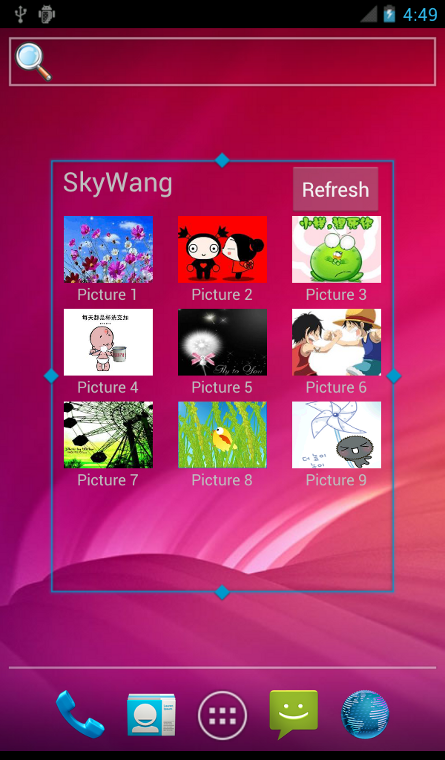
Android 之窗口小部件高级篇--App Widget 之 RemoteViews的更多相关文章
- Android 之窗口小部件高级篇--App Widget 之 RemoteViews - 跨到对岸去
在之前的一篇博文( Android 之窗口小部件详解--App Widge t)中,已经介绍了App Widget的基本用法和简单实例.这篇主要讲解 App Widget 的高级内容,即通过 Remo ...
- Android 之窗口小部件详解--App Widget
Android 之窗口小部件详解--App Widget 版本号 说明 作者 日期 1.0 添加App Widge介绍和示例 Sky Wang 2013/06/27 1 App ...
- Android 之窗口小部件详解(三) 部分转载
原文地址:http://blog.csdn.net/iefreer/article/details/4626274. (一) 应用程序窗口小部件App Widgets 应用程序窗口小部件(Widget ...
- Android开发5:应用程序窗口小部件App Widgets的实现
前言 本次主要是实现一个Android应用,实现静态广播.动态广播两种改变 widget内容的方法,即在上篇博文中实验的基础上进行修改,所以此次实验的重点是AppWidget小部件的实现啦~ 首先,我 ...
- Android Widget(窗口小部件)
Android Widget简介 应用程序窗口小部件(Widget)是微型的应用程序视图,它可以被嵌入到其它应用程序中(比如桌面)并接收周期性的更新.你可以通过一个App Widget Provide ...
- 在android程序中加入widget(窗口小部件)并与之交互的关键代码
摘要: widget(窗口小部件)可以增强应用程序的交互性, 是很多应用中都会用到的功能,本文不求大而全,但是会给出程序与widget交互的关键代码 正文: 其实widget是嵌入(embedded) ...
- Android 手机卫士14--Widget窗口小部件AppWidgetProvider
1.AndroidManifest.xml根据窗体小部件广播接受者关键字android.appwidget.action.APPWIDGET_UPDATE 搜索android:resource=&qu ...
- eclipse Swt编程—窗口小部件widget
1.标签Label // 标签(Label类)组件是SWT中最简单的组件.Label类的构造方法和格式如下: // Label(Composite parent,
- Qt5该插件机制(4)--QtMeta信息窗口小部件metaData
<<<<<<<<<<<<<<<<<<<<<<<<< ...
随机推荐
- mysql多表查询,group by并将结果导出来csv文件
SQL手动操作得少,遇到一个CASE,就记录一个CASE吧. 今天遇到的是统计一个发布结果. 这个发布表中,有两个字段是外键,并且要求按其中一个外键,作group by操作, 最后,导出来excel能 ...
- java List去重方式及效率对比
对List去重并保证添加顺序主要有三种方式: 方式一,利用HashSet不能添加重复数据的特性 由于HashSet不能保证添加顺序,所以只能作为判断条件: private static void re ...
- Vue开源
Vue开源 - 为移动而生的Vue JS 2组件框架 vonic ★1494 - 快速构建移动端单页应用 eme ★1390 - 优雅的Markdown编辑器 vue-multiselect ★116 ...
- 【LOJ】#2887. 「APIO2015」雅加达的摩天楼 Jakarta Skyscrapers
题解 事实上是个分块暴力 就是跳跃长度大于\(\sqrt{n}\)的狗最多有\(\sqrt{n}\)个位置 剩下跳跃长度小于\(\sqrt{n}\)的暴力记录 也就是两个\(dis\)数组 \(dis ...
- 【noip模拟赛3】编码
描述 Alice和Bob之间要进行秘密通信,他们正在讨论如何对信息进行加密: Alice:“不如采用一种很简单的加密方式:’A’替换成1,’B’替换成2,„„,’Z’替换成26.” Bob:“这种加密 ...
- 007.MySQL-Keepalived搭配脚本01
vim /etc/keepalived/check_MySQL.sh #!/bin/bash MYSQL=/usr/bin/mysql MYSQL_HOST=localhost MYSQL_USER= ...
- 002.Postfix空客户端配置
一 空客户端介绍 空客户端必须满足(符合)以下条件: 本地发送的任何邮件都会转发到现有出站邮件中继以进行发送 本地postfix服务不接受任何电子邮件的本地发送 用户可以在空客户端运行邮件客户端来读取 ...
- js加入购物车抛物线动画
天猫将商品加入购物车会有一个抛物线动画,告诉用户操作成功以及购物车的位置,业务中需要用到类似的效果,记录一下实现过程备忘,先上demo 一开始没有想到用抛物线函数去做,也已经忘记还有这么个函数了,想着 ...
- Orleans核心功能
一.Grain持久性 二.定时器和提醒 三.依赖注入 四.观察者 五.无状态工作者Grains 六.流 一.Grain持久化 1,Grain持久化目标 ①允许不同类型的存储提供者使用不同类型的存储提供 ...
- ScrollView中嵌套GridView,Listview的办法
按照android的标准,ScrollView中是不能嵌套具有滑动特性的View的,但是有时如果设计真的有这样做的需要,或者为了更方便简单的实现外观(比如在外在的大布局需要有滑动的特性,并且内部有类似 ...
